기계 번역으로 제공되는 번역입니다. 제공된 번역과 원본 영어의 내용이 상충하는 경우에는 영어 버전이 우선합니다.
데스크톱 클라이언트 설정
필요에 따라 다음 섹션을 확장하여 Amazon Chime 데스크톱 클라이언트에 대한 설정을 활성화 또는 비활성화하십시오.
다음 단계에 따라 Amazon Chime 설정 창을 엽니다.
설정 창을 열려면
데스크톱 앱에서 파일을 선택한 다음 설정을 선택합니다.
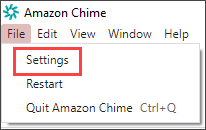
-또는-
이름을 선택하고 나타나는 메뉴에서 설정을 선택합니다.
일반 탭은 다음과 같은 설정을 제공합니다.
- OS 설정과 동기화
Amazon Chime의 비주얼 모드를 운영 체제의 비주얼 모드와 동기화합니다. 예를 들어 운영 체제를 다크 모드로 전환하면 Amazon Chime도 다크 모드로 전환됩니다.
- 라이트 모드
운영 체제 모드에 관계없이 Amazon Chime을 라이트 모드로 유지합니다.
- 다크 모드
운영 체제 모드에 관계없이 Amazon Chime을 다크 모드로 유지합니다.
- 컴퓨터가 시작되면 Amazon Chime을 시작합니다.
이 옵션을 선택하면 컴퓨터를 시작할 때 Amazon Chime이 자동으로 시작됩니다.
- 메시지가 수신되면 계속해서 애플리케이션 아이콘을 애니메이트할 수 있습니다.
선택하면 Windows 작업 표시줄 또는 매킨토시 캐러셀의 Amazon Chime 아이콘이 깜박입니다.
- 알림을 위한 사운드를 재생합니다.
이 옵션을 선택하면 Amazon Chime에서 알림을 받을 때 사운드를 재생합니다.
오디오 및 비디오 탭은 다음 설정을 제공합니다.
비디오 설정
- 배경 블러
회의 중 배경 블러 효과를 시작하거나 중지합니다. 기본 블러 강도도 설정할 수 있습니다. 회의 중에 배경 블러 기능을 켜거나 끄고 블러 강도를 변경할 수 있습니다.
- 제 관점을 반영해 보세요.
미러링을 시작하거나 중지합니다. 켜져 있으면 자신의 미러 이미지가 표시됩니다. 예를 들어 미러링을 켜면 왼손이 화면 왼쪽에 나타납니다.
- 자르지 않은 상태로 내 셀프뷰 보기
선택하면 동영상 타일이 16:9 형식으로 유지됩니다.
- 화면 공유 시 도킹되지 않은 동영상 숨기기
선택하면 화면을 공유하는 동안 도킹되지 않은 동영상 타일이 모두 숨겨집니다.
오디오 설정
- 조인 음소거
이 옵션을 선택하면 회의에 참여할 때마다 마이크가 자동으로 음소거됩니다.
- Voice Focus(노이즈 억제)
이 옵션을 선택하면 Voice Focus가 시작되거나 중지되어 회의 중 배경 소음을 줄이는 데 도움이 됩니다.
- 오디오 레벨 자동 조정
선택하면 오디오가 너무 크거나 부드러워지는 것을 방지할 수 있습니다. 끄면 레벨을 수동으로 조정해야 합니다.
- 마이크 문제 자동 감지
마이크 문제를 자동으로 감지하고 문제 해결 단계에 대한 정보가 포함된 메시지를 표시합니다.
- 음소거 감지
이 옵션을 선택하면 음소거된 마이크에 대고 말할 때 경고가 표시됩니다.
- 푸시 투 토크
선택하면 키보드의 스페이스바를 눌러 마이크를 음소거하거나 음소거 해제할 수 있습니다.
- 시스템 오디오 설정을 자동 수정합니다.
선택하면 시스템 오디오를 이전 설정으로 자동 조정합니다.
헤드셋 통화 제어 디바이스 상호 작용
- 마이크 음소거 및 음소거 해제
선택하면 헤드셋 컨트롤을 사용하여 마이크를 음소거하거나 음소거 해제할 수 있습니다.
- 회의와 통화에 응답하고 퇴장할 수 있습니다.
선택하면 헤드셋 컨트롤을 사용하여 전화를 받고 회의에 참여할 수 있습니다.
디바이스 미리 보기
- 회의 및 통화에 참여할 때 디바이스 미리 보기 대화 상자 건너뛰기
이 옵션을 선택하면 디바이스 미리 보기 대화 상자가 숨겨지고 회의 또는 통화에 바로 참여할 수 있습니다. 오디오 및 비디오 입력이 안정적일 때 이 설정을 사용하세요. 예를 들어, 항상 회의실에서 또는 노트북으로 회의에 참여하는 경우가 있습니다.
회의 탭은 다음과 같은 설정을 제공합니다.
자동 통화 설정
자동 통화
- 걸려오는 전화 및 회의에 대한 벨소리 재생
선택하면 Amazon Chime에서 통화 및 회의가 시작될 때 벨소리를 재생합니다.
- 예약된 회의를 하려면 이 디바이스에 전화하세요.
Amazon Chime은 사용자가 이 설정을 선택한 디바이스를 호출합니다. 예를 들어 태블릿을 사용하여 이 설정을 선택하는 경우 Amazon Chime은 항상 해당 태블릿을 호출합니다.
- 걸려오는 전화 및 회의 대화 상자에는 키보드 포커스를 맞추세요.
선택하면 회의에 참여할 때 키보드 단축키를 사용할 수 있습니다.
대규모 회의
- 새 참석자 음소거, 참여 및 퇴장 알림음 끄기, 참석자 명단 알림 비활성화하기
이 옵션을 선택하면 Amazon Chime은 대규모 회의 중에 자동으로 모든 참석자를 음소거하고, 참여 및 퇴장 알림음을 끄고, 등록 명단 알림을 끕니다. 자세한 설명은 대규모 회의 설정 사용 섹션을 참조하세요.
알림
- 화면 공유 시 모든 Amazon Chime 알림을 표시하지 않도록 설정
선택하면 화면을 공유하는 동안 Amazon Chime의 알림을 끕니다.
피드백
- 피드백 질문 표시
이 옵션을 선택하면 각 회의가 끝날 때 피드백을 요청하는 메시지가 나타납니다.
레이아웃
- 공유 중일 때는 내 화면 공유 보기를 숨길 수 있습니다.
이 설정을 선택하면 공유 중에 회의 창을 선택하면 자신과 다른 사람에게 Amazon Chime 회의 창이 무한히 표시되는 것을 방지할 수 있습니다.
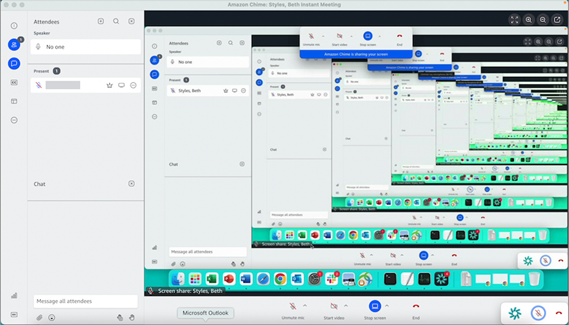
- 백그라운드에 있을 때는 플로팅 회의 컨트롤 바를 표시합니다.
이 옵션을 선택하면 다른 프로그램 창으로 전환해도 회의 제어 막대가 계속 표시됩니다.
비디오 행 위치
- 위 추천 콘텐츠
선택하면 화면 공유 창 위에 모든 비디오 타일이 배치됩니다.
- 추천 콘텐츠 아래
선택하면 화면 공유 창 아래에 모든 비디오 타일이 배치됩니다.
자세한 설명은 회의 중 비디오 사용 섹션을 참조하세요.
채팅 탭은 다음과 같은 설정을 제공합니다.
자동 마크다운
- 모든 메시지에 마크다운 사용
선택하면 텍스트 메시지에 마크다운 구문을
/md추가하기 위해 입력할 필요는 없습니다. 자세한 내용은 Amazon Chime 채팅을 사용하는 공동 작업 및 회의에 참여하기 섹션을 참조하세요.
이모티콘
- 이모티콘 단축키를 이모티콘으로 변환
선택하면 이모티콘 바로 가기(예:
:-))를 이모티콘으로 자동 변환합니다. 자세한 내용은 Amazon Chime 채팅을 사용하는 공동 작업 및 회의 내 채팅 메시지에 이모티콘 추가 섹션을 참조하세요.
접근성 탭은 다음과 같은 설정을 제공합니다.
컴퓨터에서 생성한 캡션
- 모든 회의에 컴퓨터 생성 자막 사용
켜져 있는 경우 Amazon Chime은 회의 중에 자동으로 자막을 생성합니다.
- 내 회의에 사용할 언어
목록을 열어 선택 자막의 언어를 선택하세요.
- 캡션 유형 크기
목록을 열어 닫힌 캡션 텍스트의 크기를 변경합니다.
- 캡션 유형 색상
목록을 열어 닫힌 캡션 글꼴의 색상을 변경합니다.
채팅 유형 크기
회의 채팅 창의 텍스트 크기를 제어합니다. 다음과 같은 선택 사항이 있습니다.
가장 작은
작은
표준
큰(기본값)
더 큰
가장 큰
스크린 리더의 텍스트 입력 최적화
- 대체 텍스트 입력
선택하면 화면 판독기 성능이 최적화됩니다.
대리인 탭은 다음과 같은 설정을 제공합니다.
- 대리인 추가
버튼을 선택하여 회의 대리인 목록에 연락처를 하나 이상 추가합니다. 자세한 내용은 이 설명서의 대리인 만들기을(를) 참조하세요.